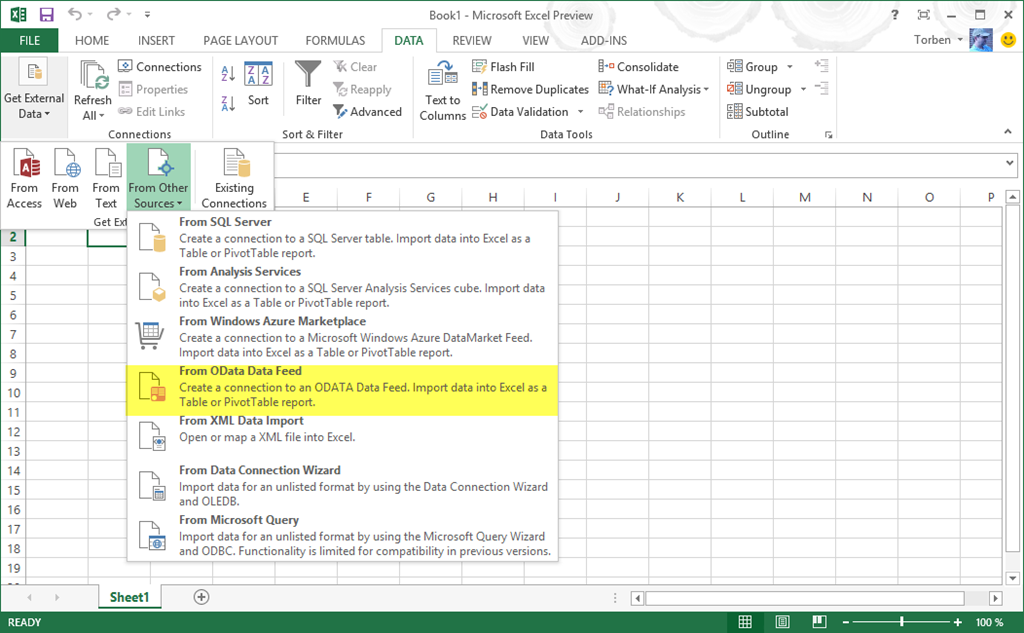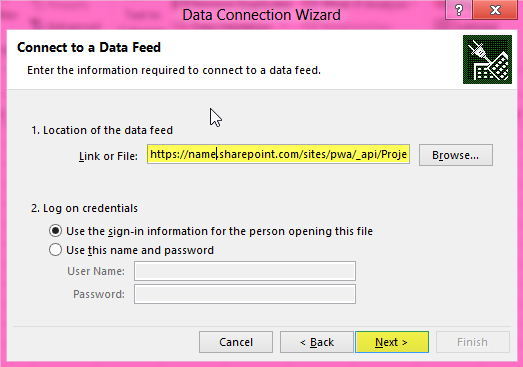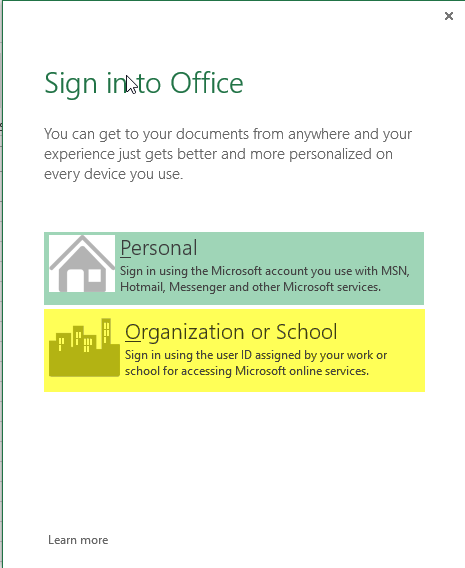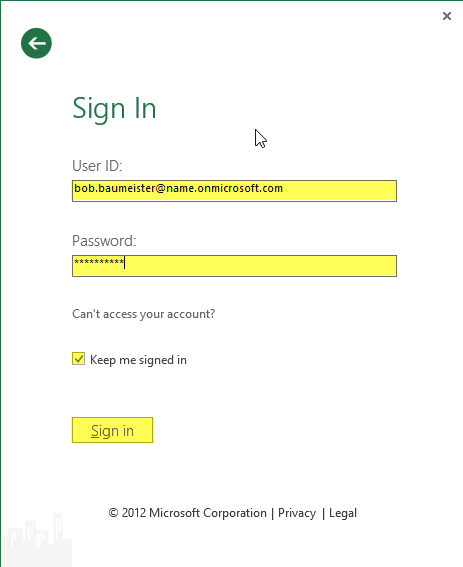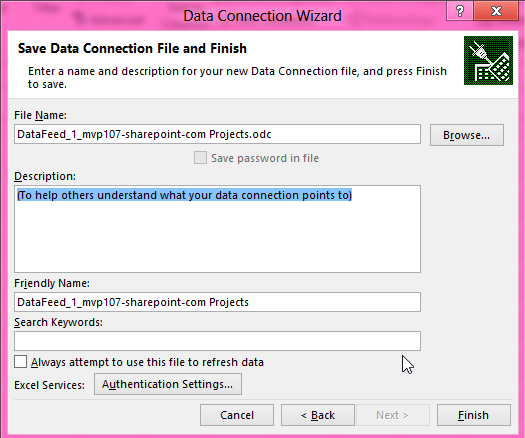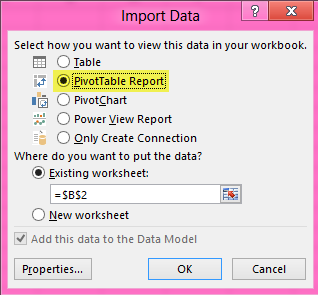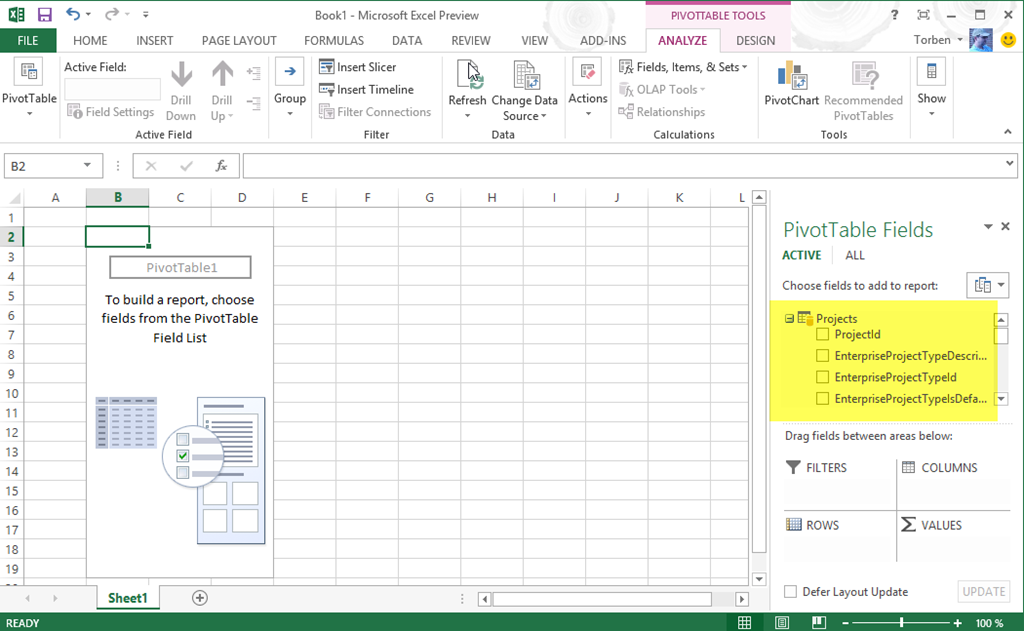Microsoft Project Online-Richtiger Link für den Zugriff über OData
Um eine Verbindung mit Excel 2012 zu Ihren Microsoft Project Online Dienst aufzubauen, gehen Sie wie folgt vor:
Öffnen Sie Excel 2012. Öffnen Sie eine leere Arbeitsmappe. Gehen Sie dann auf “Get External Data” – “From Other Sources” und wählen Sie dort die Option “From OData Data Feed”.
Geben Sie nun unter Link die folgende URL ein:
https://name.sharepoint.com/sites/pwa/_api/ProjectData/
Achten Sie darauf, dass Sie innerhalb des gelbmarkierten Bereich ihre Kennung eintragen. Klicken Sie dann auf “Next”.
Sollte die folgende Abfrage erscheinen, klicken Sie bitte auf die Option “Organization or Scholl”.
Melden Sie nun mit Ihrer onmicrosoft-ID an.
Danach können Sie auf die Tables zugreifen. Selektieren Sie die Tabele “Projects” und klicken Sie dann auf “Next”.
Klicken Sie auf “Finish”
Wählen Sie nun die Option “PrivotTable Report” aus und klicken Sie dann auf “Ok”.
Sie können nun die Daten auswerten: